电脑提示声音未安装音频设备的详细解决方法
大家在日常生活中肯定会用到电脑进行办公,不过有时候电脑也会出现某些故障问题,比如最近有位用户使用电脑的时候,电脑提示声音未安装音频设备,这可怎么解决呢?别着急,跟着教程一起看看。
电脑提示声音未安装音频设备的解决方法/步骤:
1.鼠标右键点击桌面小喇叭标志,随后点击“播放设备”进入。在弹出的声音窗口中右键点击“未安装音频设备”并选择“显示禁用设备”。

2.这时候电脑就成功显示被禁用的设备。

3.右键选中其中的“扬声器”,随后将其启用。
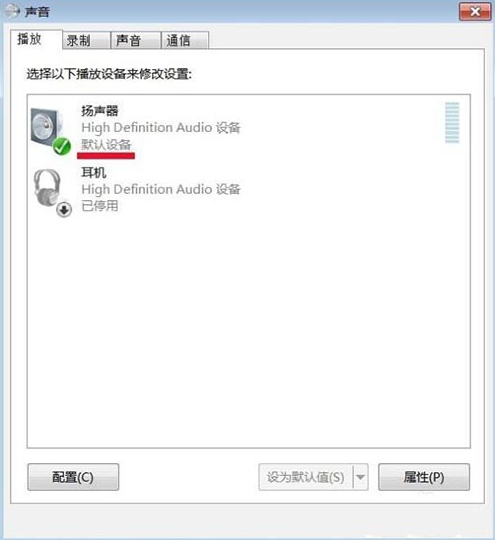
4.使用同样的方法进行启用耳机,如图所示。

通过以上方法,电脑提示声音未安装音频设备的问题就成功解决了,现在你学会了吗?
Win7教程查看更多

2021-10-05查看详情

2021-10-05查看详情

2021-10-05查看详情

2021-10-01查看详情

Win10教程查看更多

微软宣布Windows 11于10月5日正式上线,尽管这是全新的一代win操作系统,但仍然有很多用户没有放弃windows10。如果你想升级到windows 10系统,用什么方法最简单呢?接下来跟大家分享快速简单安装windows 10系统的方式,一起来看看怎么简单安装win10系统吧。
很不多用户都在使用windows 10系统,windows 10经过微软不断地优化,目前是稳定性比较好的系统,因而也受到非常多人的喜欢。一些windows 7用户也纷纷开始下载windows 10系统。可是怎么在线安装一个windows 10系统呢?下面小编给大家演示电脑怎么在线重装win10系统。
重装系统的方法有很多种,但如果你是电脑初学者,也就是说不太懂计算机,那么建议使用一键重装系统的方法,只需要在装机软件里面选择想要安装的windows操作系统即可,装机软件将自动帮助您下载和安装所选择的系统。接下来以安装win10系统为例,带大家了解电脑新手应该如何重装win10系统。
电脑常见的系统故障为蓝屏、黑屏、死机、中木马病毒、系统文件损坏等,当电脑出现这些情况时,就需要重装系统解决。如果电脑无法正常进入系统,则需要通过u盘重装,如果电脑可以进入系统桌面,那么用一键重装系统的方法,接下来为大家带来电脑系统坏了怎么重装系统。
